
SHIRLEY DUQUE ROQUE
PASOS PARA INGRESAR
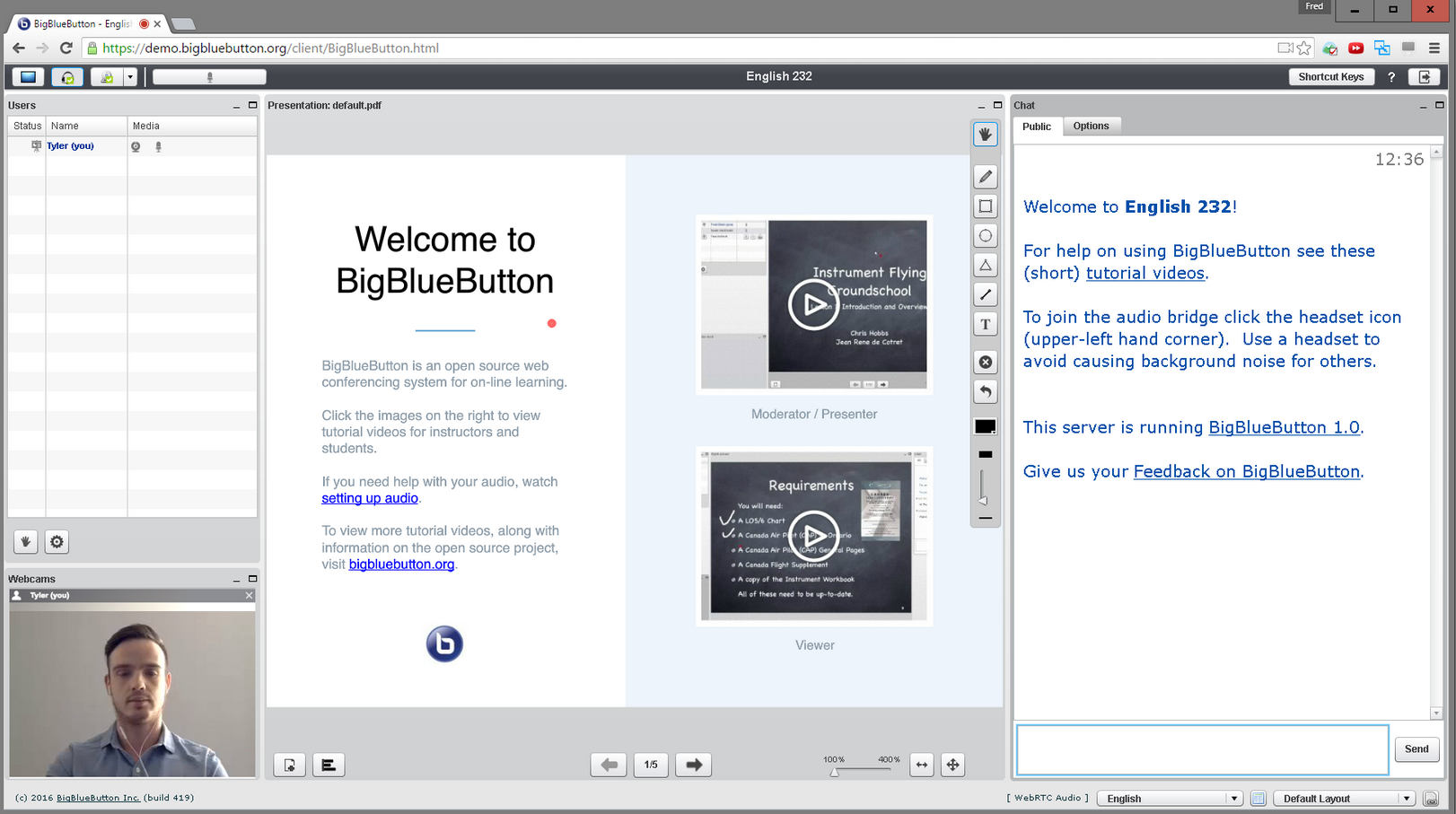
PRIMER PASO
-
Seleccionar BigBlueButton
-
Elegir Agregar a la escuela
-
Regresar a la pantalla principal del Centro de aplicaciones y seleccionar Aplicaciones para escuelas en la parte superior de la pantalla
- Configurar la aplicación para todos los cursos o para todos los grupos de su distrito
SEGUNDO PASO
Si usted es el administrador del grupo o el curso, puede crear una videoconferencia nueva después de instalar BigBlueButton:
- Haga clic en la aplicación de BigBlueButton en el menú de la izquierda en el curso o el grupo donde esté instalado.
- Escriba el nombre de la conferencia y establezca la hora de inicio. También puede incluir una hora de finalización opcional.
- Utilice el engranaje situado a la derecha de una conferencia específica para editar el título, la hora de inicio y de finalización.
Durante una conferencia de BigBlueButton puede:
- Grabar la videoconferencia en vivo
- Cargar documentos y enseñar mediante una pizarra interactiva
- Realizar anotaciones en vivo
- Chatear de forma instantánea con todos los asistentes o los individuos
- Moderar los temas de discusión en vivo al silenciar a los participantes y permitirles que levanten la mano
GRACIAS POR SU ATENCIÓN
FINAL
By Docente
FINAL
- 785



